PostgreSQL ist ein beliebter Begriff unter Datenbankadministratoren und -entwicklern. Es ist ein leistungsstarkes Open-Source-Managementsystem für relationale Datenbanken (RDBMS), das die SQL-Abfragesprache zum Erstellen und Bearbeiten von Datenbanken nutzt. Mit über 30 Jahren aktiver Entwicklung wird PostgreSQL häufig als Datenbank für zahlreiche Mobil- und Webanwendungen verwendet. Einige der bemerkenswerten Tech-Giganten, die PostgreSQL verwenden, sind Instagram, Uber, spotify und Reddit.
PostgreSQL 13 ist die aktuelle stabile Version von PostgreSQL. Es wird mit neuen Funktionen geliefert, darunter inkrementelles Sortieren, paralleles Vakuumieren und Optimierungen wie besseres Datenmanagement für große oder kleine Arbeitslasten und Sicherheitsverbesserungen.
In dieser exemplarischen Vorgehensweise untersuchen wir die Installation von PostgreSQL 13 auf Debian 11 . Sie können sich auch diese Anleitung zur Installation von PostgreSQL 13 auf Rocky Linux 8 ansehen.
Voraussetzungen
Stellen Sie zunächst sicher, dass Sie über eine Debian 11-Serverinstanz mit SSH-Zugriff und einen sudo-Benutzer verfügen, der bereits zum Ausführen privilegierter Aufgaben konfiguriert ist.
Schritt 1:PostgreSQL 13 installieren
Glücklicherweise wird die neueste Version von PostgreSQL – PostgreSQL 13 – im Debian-Repository gehostet. Sie können dies wie im folgenden Befehl gezeigt bestätigen.
$ apt-cache postgresql

Um PostgreSQL 13 zu installieren, aktualisieren Sie daher zuerst den Debian 11-Paketindex.
$ sudo apt update

Verwenden Sie danach den APT-Paketmanager, um PostgreSQL 13 zusammen mit anderen zusätzlichen Paketen und Abhängigkeiten zu installieren:
$ sudo apt install postgresql postgresql-contrib
Dadurch werden PostgreSQL und zusätzliche Softwarepakete und deren Abhängigkeiten installiert.
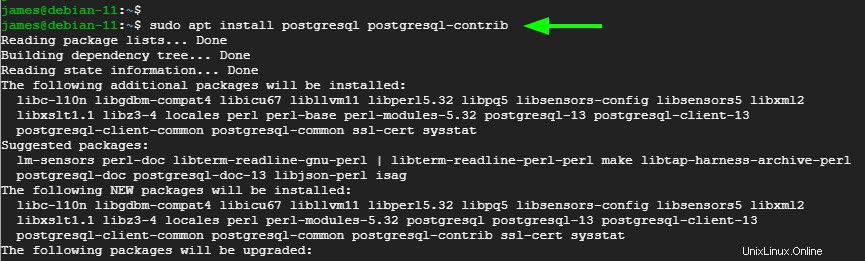
Wenn Sie fertig sind, fahren Sie mit dem nächsten Schritt fort.
Schritt 2:Bestätigen Sie den Status von PostgreSQL 13
Der PostgreSQL-Datenbankdienst sollte automatisch ohne Eingriff gestartet werden. Überprüfen Sie dies mit dem Befehl:
$ sudo systemctl status [email protected]
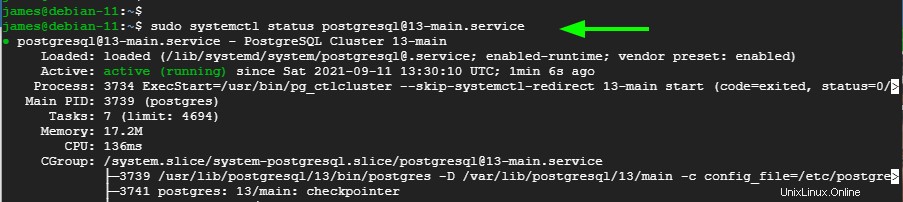
Alternativ können Sie den folgenden Befehl ausführen, um den Status zu bestätigen. Die Ausgabe liefert den Status des Servers einschließlich der PID (Prozess-ID).
$ sudo pg_ctlcluster 13 main status
pg_ctlcluster 13
 Hauptstatus
Hauptstatus
Wenn Sie neugierig genug sind, können Sie die installierte Version wie folgt überprüfen:
$ /usr/lib/postgresql/bin/postgres -V

Schritt 3:PostgreSQL 13 starten und aktivieren
Falls PostgreSQL nicht läuft oder inaktiv ist, können Sie es mit folgendem Befehl starten:
$ sudo systemctl start [email protected]
Damit PostgreSQL jedes Mal automatisch startet, wenn das System eingeschaltet oder neu gestartet wird, aktivieren Sie es wie folgt.
$ sudo systemctl enable [email protected]

Schritt 4:Zugriff auf den PostgreSQL 13-Datenbankserver
Wenn PostgreSQL installiert ist, wird ein neuer Benutzer namens postgres wird standardmäßig erstellt. Sie können dies bestätigen, indem Sie einen Blick auf /etc/passwd werfen Datei, die Benutzerinformationen wie UID und GID speichert,
$ cat /etc/passwd | grep -i postgres
Zur Vereinfachung können Sie die id aufrufen Befehl
$ id postgres
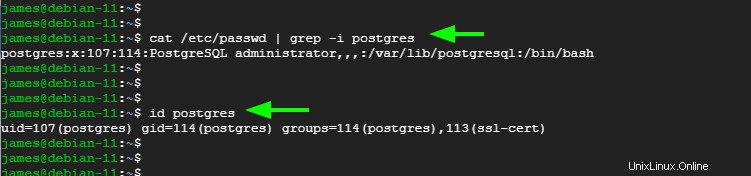
Um eine Verbindung zur Datenbank herzustellen, wechseln Sie zu postgres Benutzer wie gezeigt.
$ sudo su - postgres
Greifen Sie dann wie gezeigt auf die interaktive PostgreSQL-Shell zu
$ psql
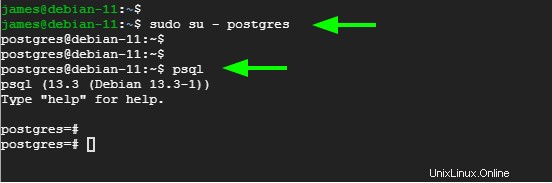
Die interaktive Shell ermöglicht es Ihnen, SQL-Abfragen auszuführen und alle Angelegenheiten von SQL-Abfragen durchzuführen. Führen Sie die Hilfe aus Befehl, um einige Befehlsverwendungen anzuzeigen
postgres=# help
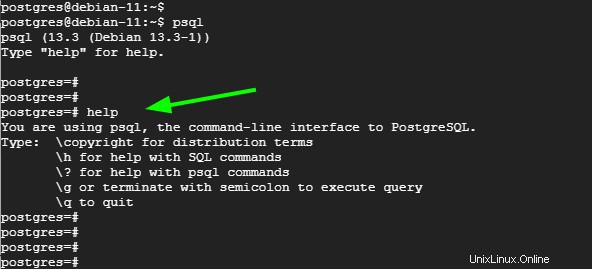
Um die Shell zu verlassen, führen Sie einfach Folgendes aus:
# \q
Verlassen Sie dann postgres Benutzersitzung.
$ exit
Schlussfolgerung
Damit schließt sich der Vorhang zu diesem Ratgeber. Wir haben Sie Schritt für Schritt durch die Installation von PostgreSQL 13 auf Debian 11 Bulls-Eye geführt.